Сегодня, чтобы компьютер успешно справлялся с возложенными на него задачами, особенно в играх и программах для работы с трехмерной графикой, необходимы солидные ресурсы, обеспечиваемые его аппаратной начинкой. То есть для комфортной работы компьютер должен иметь современный центральный и видеопроцессор, дисковую подсистему и, конечно же, нужный объем оперативной памяти, которая, кстати, играет одну из важнейших ролей в обеспечении высокой производительности любого ПК. Но что, если нет денег на покупку дополнительной карты памяти, но вы хотите максимально эффективно использовать свой компьютер? Здесь на помощь приходит файл подкачки. В этой теме мы рассмотрим, как увеличить файл подкачки Windows 7 и стоит ли это делать.
Что такое файл подкачки в операционной системе Windows
Файл подкачки — это системный файл, используемый операционной системой Windows для обеспечения производительности ПК в тех случаях, когда оперативной памяти недостаточно для комфортной работы. То есть, если объем ОЗУ исчерпан и работающему приложению требуется больше ресурсов из ОЗУ, недостающее пространство заимствуется из файла подкачки, куда все неиспользуемые данные системой временно перемещаются. Этот симбиоз RAM + файл подкачки в конечном итоге формирует виртуальную память.
Особенно в экстренных случаях это необходимо ресурсоемким приложениям, таким как игры и программы для работы с 3D графикой. Поэтому так важно понимать, что такое виртуальная память, а также где и как выполняются шаги по изменению размера файла подкачки в среде Windows.
Как изменить размер файла подкачки в Windows 7
Увеличение объема виртуальной памяти происходит в несколько простых шагов. Но где именно в Windows 7 находится интересующий нас файл? Здесь тоже все просто. Увеличение размера файла подкачки в Windows выполняется в разделе «Свойства системы». Но чтобы попасть в него, сначала нужно открыть сам раздел «Система». Самый быстрый способ сделать это — одновременно нажать комбинацию клавиш Windows + Пауза / Пауза. Далее слева выбираем пункт «Дополнительные параметры системы».
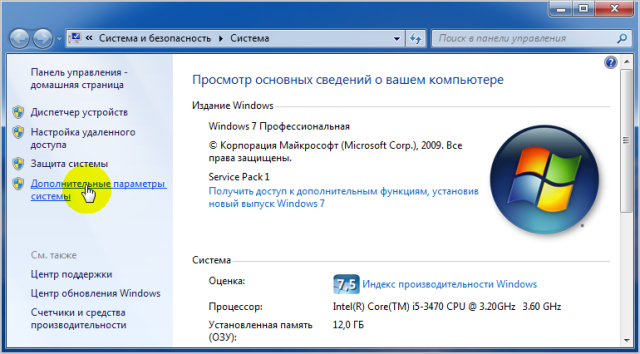
Затем во вновь открывшемся окне выберите вкладку «Дополнительно» и в разделе «Производительность» нажмите кнопку «Параметры».
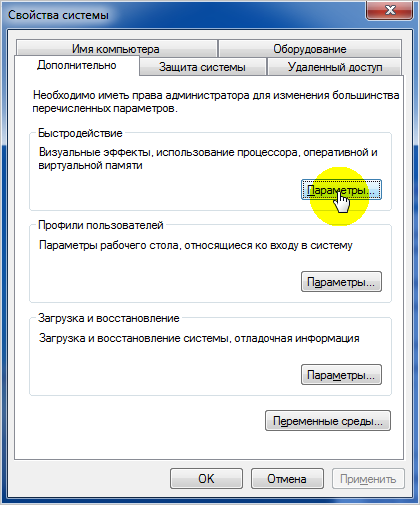
На следующем шаге также откройте вкладку «Дополнительно» и в разделе «Виртуальная память» нажмите кнопку «Изменить».
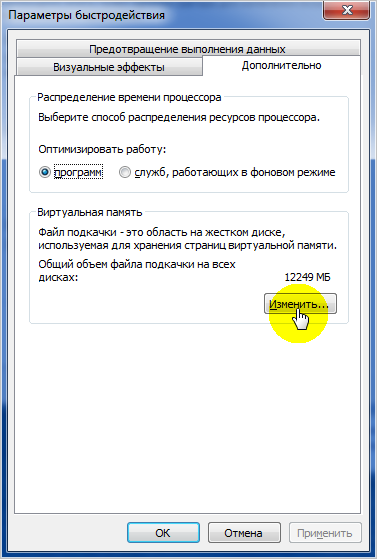
Дальше мы попали в нужный нам каталог, где в Windows 7 производятся необходимые настройки. Чтобы изменить размер и расположение файла подкачки, нужно снять флажок с автоматического выбора его тома.

Далее приступим к внесению изменений. Прежде всего, включите опцию «Указать размер». Далее выбираем логический диск жесткого диска, куда будет перемещен файл подкачки, указываем его новый размер, нажимаем кнопку «Установить» и подтверждаем наши действия кнопкой «ОК».

Примечание: в началедля лучшей производительности файл виртуальной памяти лучше всего размещать на любом другом диске, кроме системного диска «C», на котором обычно устанавливается операционная система. А в идеале лучше сделать отдельный диск размером 3-4Гб.
В соответствии с, его размер следует выбирать исходя из физического объема оперативной памяти. Здесь работает правило: размер файла подкачки должен быть как минимум в полтора раза больше, чем объем оперативной памяти. То есть при 2 ГБ ОЗУ размер файла подкачки должен быть не менее 3 ГБ.
В-третьих, чтобы уменьшить эффект фрагментации, лучше указать одинаковые значения в полях «Начальный размер» и «Максимальный размер», это тоже благотворно сказывается на производительности ПК.
На этом мы завершаем обзор того, как увеличить размер файла подкачки Windows 7. Чтобы настройки вступили в силу, необходимо перезагрузить компьютер.





